时间:2016-04-03 09:42 来源: 我爱IT技术网 作者:佚名
有些时候我们在对数据进行处理时,需要知道某些数据时否在允许的范围内,当数值大于某个值或者小于另外一个值时都不符合要求,这时我们就要用到AND函数。以下图为例,来说明Excel中AND函数的运用方法。
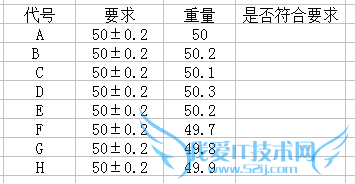
将光标定位到需要输出答案的单元格。
在excel中单击“插入”菜单,选择“函数”。
在弹出的窗口中,“或选择类别”中选择“全部”。在“选择函数”中选择“AND”。如下图所示。点击“确定”按钮。
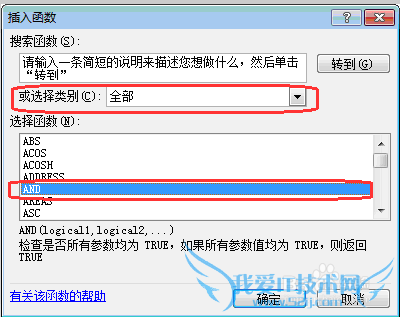
在又弹出的菜单中的“Logical1”中选择相关单元格(如本例中为G12),然后再手动输入“<=50.2”。再在“Logical2”中选择相关单元格(如本例中为G12),然后再手动输入“>=49.8”。如下图所示。需要注意的是,有时候想输入“<”,出来的却是“《”,这时候只需要切换输入法即可。
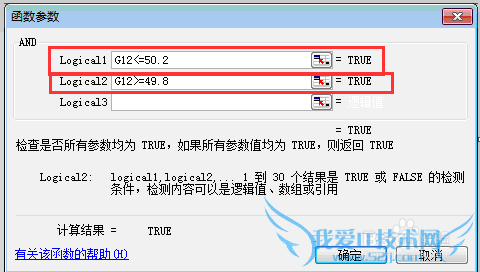
单击“确定”后,就会将答案显示在目标单元格中。然后再利用excel中下拉填充功能,将公式运用于其他单元格。结果如下图所示,TRUE表示符合要求,FALSE表示不符合要求。
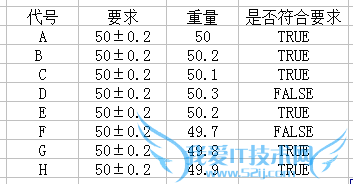
- 评论列表(网友评论仅供网友表达个人看法,并不表明本站同意其观点或证实其描述)
-
